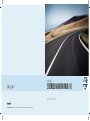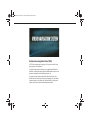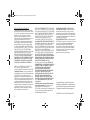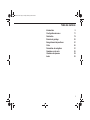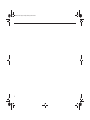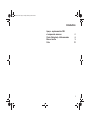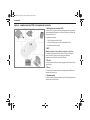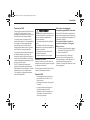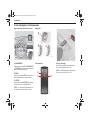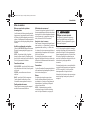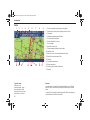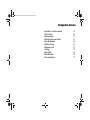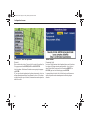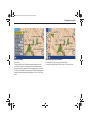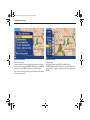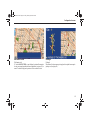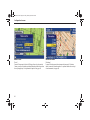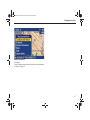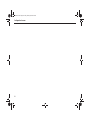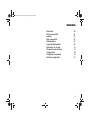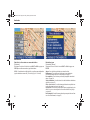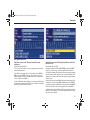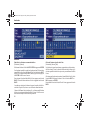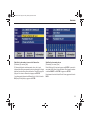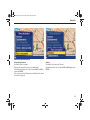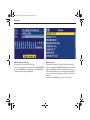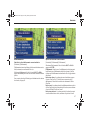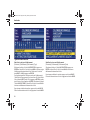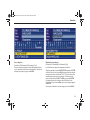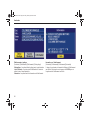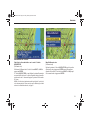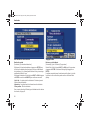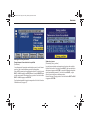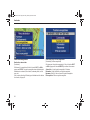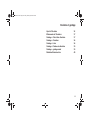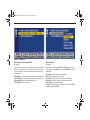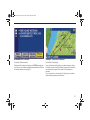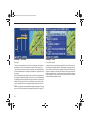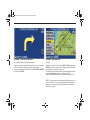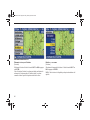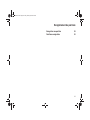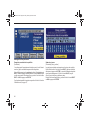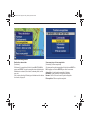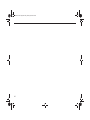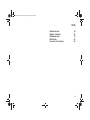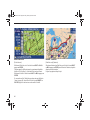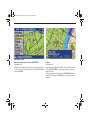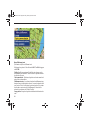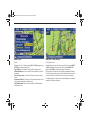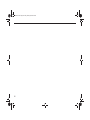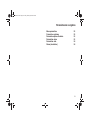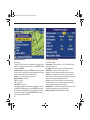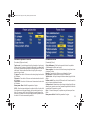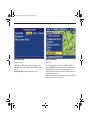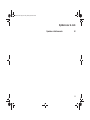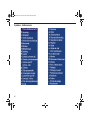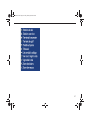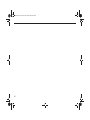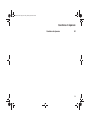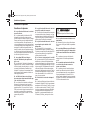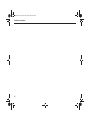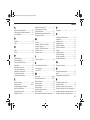Volvo 2009 Système de Navigation Volvo (VNS) avec RTT
- Catégorie
- Navigateurs
- Taper
- Système de Navigation Volvo (VNS) avec RTT
Ce manuel convient également à

7
VOLVO S60
SYSTÈME DE NAVIGATION VOLVO (VNS)
GUIDE D' UTILISATION
Volvo Car Corporation TP 1035 4 (Canada/French), AT 0820, Printed in Sweden, Göteborg 2008, Copyright © 2000-2008 Volvo Car Corporation
4

1
Système de navigation Volvo (VNS)
Le VNS est un système mis au point par Volvo pour vous aider à vous
guider jusqu’à votre destination.
Ce système comprend des fonctions qui vous permettent d’établir des
itinéraires, de rechercher certains types d’établissements le long de votre
parcours, d’enregistrer des destinations spéciales, etc.
Le système indique la position actuelle du véhicule et affiche votre
itinéraire en tout ou en partie, selon votre configuration. Si vous décidez,
n’importe quand, de vous écarter de l’itinéraire établi à l’origine par le
système, un nouvel itinéraire est automatiquement calculé.
VNS P2X USA.book Page 1 Tuesday, February 26, 2008 5:05 PM

2
END USER LICENSE AGREEMENT
You have acquired a device (ROAD & TRAFFIC
INFORMATION) which includes software licensed
by Volvo Car Corporation from one or more software
licensors Volvo Car Corporation’s Software
Suppliers. Such software products, as well as
associated media, printed materials, and “online” or
electronic documentation (NAVIGATION
SOFTWARE) are protected by international intel-
lectual property laws and treaties. The navigation
software is licensed, not sold. All rights reserved.
IF YOU DO NOT AGREE TO THIS END USER
LICENSE AGREEMENT (“EULA”), DO NOT USE
THE DEVICE OR COPY THE SOFTWARE.
INSTEAD, PROMPTLY CONTACT VOLVO CAR
CORPORATION FOR INSTRUCTIONS ON
RETURN OF THE UNUSED DEVICE(S) FOR A
REFUND. ANY USE OF THE SOFTWARE,
INCLUDING BUT NOT LIMITED TO USE ON
THE DEVICE, WILL CONSTITUTE YOUR
AGREEMENT TO THIS EULA (OR RATIFI-
CATION OF ANY PREVIOUS CONSENT).
GRANT OF SOFTWARE ARE LICENSE. This
EULA grants you the following license :
You may use the SOFTWARE only on the DEVICE.
Connectivity Software. Your Device package may
include desktop connectivity software contained on a
CD-ROM disk. You may install and use the
component(s) of the software contained on the CD-
ROM disk on a computer or computing device with
which you exchange information with the Device, in
accordance with the terms of the end user license
agreement provided with such component(s). If no
separate end user license agreement is provided, you
may install and use only one (1) copy of such
component(s) on a single computer or computing
device with which you use the Device.
NOT FAULT TOLERANT. THE SOFTWARE IS
NOT FAULT TOLERANT. VOLVO CAR CORPO-
RATION HAS INDEPENDENTLY DETERMINED
HOW TO USE THE SOFTWARE IN THE DEVICE,
AND MS HAS RELIED UPON VOLVO CAR
CORPORATION TO CONDUCT SUFFICIENT
TESTING TO DETERMINE THAT THE
SOFTWARE IS SUITABLE FOR SUCH USE.
NO WARRANTIES FOR THE SOFTWARE. THE
SOFTWARE is provided “AS IS” and with all faults.
THE ENTIRE RISK AS TO SATISFACTORY
QUALITY, PERFORMANCE, ACCURACY, AND
EFFORT (INCLUDING LACK OF NEGLIGENCE)
IS WITH YOU. ALSO, THERE IS NO
WARRANTY AGAINST INTERFERENCE WITH
YOUR ENJOYMENT OF THE SOFTWARE OR
AGAINST INFRINGEMENT. IF YOU HAVE
RECEIVED ANY WARRANTIES REGARDING
THE DEVICE OR THE SOFTWARE, THOSE
WARRANTIES DO NOT ORIGINATE FROM,
AND ARE NOT BINDING ON, MS.
No Liability for Certain Damages. EXCEPT AS
PROHIBITED BY LAW, MS SHALL HAVE NO
LIABILITY FOR ANY INDIRECT, SPECIAL,
CONSEQUENTIAL OR INCIDENTAL
DAMAGES ARISING FROM OR IN
CONNECTION WITH THE USE OR PERFO-
MANCE OF THE SOFTWARE. THIS
LIMITATION SHALL APPLY EVEN IF ANY
REMEDY FAILS OF ITS ESSENTIAL
PURPOSE. IN NO EVENT SHALL MS BE
LIABLE FOR ANY AMOUNT IN EXCESS OF
U. S. TWO HUNDRED FIFTY DOLLARS
(U.S.$250.00-).
Limitations on Reverse Engineering, Decompi-
lation, and Disassembly. You may not reverse
engineer, decompile, or disassemble the
SOFTWARE, except and only to the extent that such
activity is expressly permitted by applicable law
notwithstanding this limitation.
SOFTWARE TRANSFER ALLOWED BUT
WITH RESTRICTIONS. You may permanently
transfer rights under this EULA only as part of a
permanent sale or transfer of the Device, and only if
the recipient agrees to this EULA. If the SOFTWARE
is an upgrade, any transfer must also include all prior
versions of the SOFTWARE.
EXPORT RESTRICTIONS. You acknowledge that
SOFTWARE is subject to U.S. jurisdiction. You agree
to comply with all applicable international and
national laws that apply to the SOFTWARE,
including the U.S. Export Administration Regula-
tions, as well as end-user, end-use and destination
restrictions issued by U. S. and other governments.
For additional information see
http://www.microsoft.com/exporting/.
Les caractéristiques, données techniques et
illustrations contenues dans ce manuel ne sont
pas contractuelles. Nous nous réservons le droit
d’y apporter des modifications sans préavis.
© 2008 Volvo Cars of North America, LLC
VNS P2X USA.book Page 2 Tuesday, February 26, 2008 5:05 PM

3
Table des matières
Introduction 5
Configuration de menu 11
Destination 19
Itinéraire et guidage 35
Enregistrement de positions 41
Carte 45
Paramètres de navigation 51
Symboles sur la carte 55
Questions et réponses 59
Index 63
VNS P2X USA.book Page 3 Tuesday, February 26, 2008 5:05 PM

4
VNS P2X USA.book Page 4 Tuesday, February 26, 2008 5:05 PM

5
Introduction
Aperçu - emplacement du VNS
et composants connexes 6
Clavier (Navigateur) et télécommande 8
Mise en marche 9
Carte 10
VNS P2X USA.book Page 5 Tuesday, February 26, 2008 5:05 PM

6
Introduction
Aperçu - emplacement du VNS et composants connexes
1. Unité principale (Lecteur DVD)
Le lecteur DVD du système, situé derrière un panneau du côté gauche du
coffre/compartiment à bagages, ne doit être utilisé que pour la lecture des
disques des cartes Volvo.
Le système de navigation :
• Calcule l’emplacement du véhicule
• Calcule l’itinéraire pour se rendre à la destination choisie
• Fournit des indications vocales
2. GPS
(Émetteur-récepteur du système mondial de localisation)
Le système de navigation utilise les signaux GPS pour déterminer la
vitesse du véhicule, ainsi qu’un gyroscope pour déterminer
l’emplacement et la direction en cours du véhicule.
3. Clavier
Le clavier sert à faire défiler les menus, à programmer le système et à faire
des sélections.
4. Écran
L’écran affiche les cartes et fournit des renseignements détaillés sur les
intersections, distances, etc.
5. Système audio
Les instructions de guidage sont diffusées par le biais des haut-parleurs du
système audio des portes avant.
VNS P2X USA.book Page 6 Tuesday, February 26, 2008 5:05 PM

7
Introduction
Contenu des DVD
Bien que le réseau routier tout entier figure sur
les deux DVD, seul le disque de la zone
géographique dans laquelle se trouve le point de
destination fournit des données détaillées.
Le système vous invite à changer de DVD
quand cela est nécessaire. Si vous ne remplacez
pas le disque, les données cartographiques
seront affichées, mais les détails tels que
l'emplacement de stations-service ou d'autres
points d'intérêt ne seront pas disponibles.
Le système de navigation fournit des cartes et
des données statiques, c'est-à-dire qui ne
tiennent pas compte de l'évolution du réseau
routier et des autres installations. Par ailleurs,
certains renseignements contenus dans le DVD
peuvent ne pas être vérifiés.
Des DVD contenant des données carto-
graphiques et informatives actualisées sont
régulièrement mis à votre disposition. Veuillez
communiquer avec votre concessionnaire
Volvo agréé pour de plus amples renseigne-
ments sur la disponibilité.
.
Entretien de l’écran
Nettoyez l’écran avec un chiffon doux non
statique ou une serviette en papier et un produit
de nettoyage de vitre doux.
N’utilisez jamais des solvants à base d’hydro-
carbures ni des substances abrasives.
Entretien DVD
• En manipulant les disques, veillez à ne
pas les souiller avec de l’huile, de la
graisse ou autre.
• Les disques ne doivent pas être exposés à
l’humidité.
• Lorsque les disques ne servent pas, ils
doivent être conservés dans leur
emballage. Évitez de les exposer à une
forte chaleur, à la lumière directe du
soleil ou à la poussière.
AVERTISSEMENT !
- L’utilisation du système de navigation et
de toute autre fonction de la voiture ne doit
pas vous distraire des impératifs de la
conduite automobile.
- La distraction peut causer des accidents
graves.
- Immobilisez le véhicule sur un espace de
stationnement si vous devez programmer le
système de navigation.
- Ne détournez pas votre attention de la
circulation environnante.
- Respectez toujours le code de la route.
Mise à jour du système de
navigation Logiciel/DVD de la carte
Le lecteur DVD du système de navigation est
situé derrière un panneau sur le côté gauche du
coffre ou du compartiment de chargement. Voir
l'illustration à la page 6.
Pour mettre à niveau le logiciel du
système de navigation ou changer le
DVD de la carte :
1. Éteignez le système de navigation, appuyez
sur le bouton d'éjection et retirez le DVD.
2. Insérez le nouveau DVD.
Le texte suivant s'affiche : Loading new
program - please wait (Chargement d'un
nouveau programme - veuillez patienter). La
procédure toute entière prend environ
5 minutes. Une fois qu'elle est terminée, l'écran
d'accueil apparaîtra.
VNS P2X USA.book Page 7 Tuesday, February 26, 2008 5:05 PM

8
Introduction
Emplacement du clavier sur le volant
A. NAVIGATEUR
Appuyez sur la touche HAUT, BAS, DROITE
ou GAUCHE pour choisir parmi les options de
menu, configurer le système, etc.
B. BACK
Appuyez sur la touche BACK pour revenir au
menu précédent ou pour annuler un choix.
C. ENTER
Appuyez sur la touche ENTER pour confirmer
un choix ou activer les différents menus.
NOTA : Les touches de la télécommande ont
les mêmes fonctions que celles du clavier.
Clavier (Navigateur) et télécommande
Navigateur
Télécommande
Port IR (infrarouge)
Pointez la télécommande en direction du port
IR sur le rebord supérieur de l’écran.
NOTA : Si la télécommande ne fonctionne pas
bien, vérifiez les piles (AAA ou R03).
A
C
B
VNS P2X USA.book Page 8 Tuesday, February 26, 2008 5:05 PM

9
Introduction
Mise en marche du système
de navigation
La clé de contact doit être au moins à la position I.
Appuyez sur n’importe quelle touche du clavier
du volant ou de la télécommande pour activer le
système. L’établissement de l’emplacement et de
la direction du véhicule peut prendre plusieurs
secondes.
Arrêt du système de navigation
Utilisez le NAVIGATEUR pour sélectionner
[Éteindre] au menu principal et appuyez sur
ENTER.
NOTA : On peut aussi utiliser le système
lorsque le moteur est arrêté. N’oubliez pas de
placer la clé de contact sur 0 ou de la retirer afin
d’éviter l’épuisement de la batterie.
Fonctions de base
NAVIGATEUR - pour faire défiler les menus
ou les sélections vers le haut, le bas, la gauche
ou la droite.
ENTER - pour confirmer ou activer une
sélection.
BACK - pour faire défiler les menus vers
l’arrière, annuler des sélections, effacer
d’éventuelles erreurs pendant la saisie, etc.
Configuration de menu
Chaque option du menu principal comprend
une série de sous-menus/sélections.
Mise en marche
Utilisation de ce manuel
Ce manuel est réparti en chapitres décrivant les
diverses caractéristiques et fonctions du système
de navigation. Une section de questions courantes
et des réponses qui s’y rapportent, ainsi qu’un
index, se trouvent à la fin de ce manuel.
Navigation dans les menus
Dans ce manuel, les menus sélectionnés figurent
entre crochets, p. ex. [Destination]. Les menus
apparaissent sans crochets, p. ex. Mode carte.
Le chemin d’accès vers un menu particulier est
représenté selon l’exemple suivant : Navigation
[mode carte] Adresse.
Les instructions fournies dans ce manuel
supposent l’utilisation du clavier au volant, mais
les touches de la télécommande fonctionnent de
la même manière.
Paramètres
L’option [Paramètres] du menu principal donne
accès aux menus de paramétrage du système ou
des fonctions de navigation.
Démo
Le système de navigation comporte une
fonction de démonstration du guidage vers
une destination. À noter que le programme de
démonstration ne fonctionne que lorsque la
voiture est immobilisée.
NOTA : La démonstration ne peut être
exécutée que lorsque le véhicule est station-
naire. Pour plus d'information, voir page 54.
Le DVD de navigation contient des renseigne-
ments qui n'étaient pas vérifiés au moment de la
production du disque. De tels renseignements
peuvent manquer de précision. Si vous utilisez
la fonction de guidage du système dans une
zone dont les données ne sont pas vérifiées, les
instructions de guidage peuvent être
incorrectes.
Certaines données (routes, zones résidentielles
ou points d'intérêt) peuvent ne pas figurer dans
le DVD de navigation. Volvo ne peut être
tenue responsable de la précision ou de
l'exhaustivité des données, cartes ou renseigne-
ments de guidage fournis par le système de
navigation.
AVERTISSEMENT !
Naviguer en toute sécurité
Faites preuve de jugement lorsque vous
suivez les indications que vous fournit le
système. Si elles vous paraissent illogiques,
mieux vaut les ignorer.
VNS P2X USA.book Page 9 Tuesday, February 26, 2008 5:05 PM

10
Introduction
12 3 4 5 6 7 8 9
10 11 12 13 14 15 16 17
Carte
1. Direction à prendre au prochain point de guidage
2. Distance au prochain point de guidage et nom de celui-ci
3. Destination
4. Information par panneaux indicateurs
5. Prochain point de navigation
6. Position actuelle de la voiture
7. Point de départ
8. Symbole de centre-ville
9. Distance restante et temps de trajet restant
10. Échelle de carte
11. Nom de la rue où se trouve actuellement la voiture
12. Symbole de concessionnaire Volvo
13. Itinéraire
14. Destination intermédiaire
15. Position enregistrée
16. Direction pour se rendre à destination
17. Boussole
Types de routes
Autoroute - vert
Route principale - rouge
Route secondaire - brun
Route ordinaire - gris foncé
Route locale - vert foncé
Boussole
La pointe rouge de l’aiguille de la boussole indique le nord. La flèche
bleue (16) sur le cercle extérieur indique la direction du point de desti-
nation.
L’option [Écran] du menu Paramètres permet d’afficher ou masquer au
choix la boussole et la flèche de direction.
VNS P2X USA.book Page 10 Tuesday, February 26, 2008 5:05 PM

11
Configuration de menu
Lancement / arrêt du système 12
Textes d’aide 12
Menu principal 13
Menu principal avec icônes 13
Menu Destination 14
Échelle de carte 14
Défilement carte 15
Guidage 15
Menu Carte 16
Menu Déviation 16
Menu paramètres 17
Configuration de menu
VNS P2X USA.book Page 11 Tuesday, February 26, 2008 5:05 PM

12
Configuration de menu
Lancement / arrêt du système
[Éteindre]
Mise en marche du système : Tournez la clé de contact à la position I ou
II et appuyez ensuite sur ENTER, BACK ou NAVIGATEUR.
Arrêt du système : Sélectionnez Éteindre au menu principal et appuyez
sur ENTER.
Si l’on coupe le contact pendant que le système est en marche, celui-ci se
rallume automatiquement lorsqu’on redémarre la voiture. Si le système
est éteint lorsqu’on coupe le contact, il demeurera hors marche quand on
rétablit le contact.
Textes d’aide
[Paramètres] [Aide]
Les textes d’aide fournissent des informations brèves sur les fonctions.
Les options d’affichage suivantes sont disponibles : Long, Court ou
Aucun. Faites défiler les options à l’aide des touches DROITE ou
GAUCHE jusqu’au choix désiré et appuyez sur ENTER.
Le panneau blanc de texte d’aide s’affiche lorsqu’on sélectionne une
option et disparaît ensuite automatiquement au bout de quelques
secondes.
VNS P2X USA.book Page 12 Tuesday, February 26, 2008 5:05 PM

13
Configuration de menu
Menu principal
[Destination]
Le menu principal et les différents sous-menus donnent accès aux
fonctions du système. Il est toujours possible de retourner au menu
principal à partir de n’importe quel écran en appuyant une ou plusieurs
fois sur la touche BACK. Le menu principal s’affiche pendant plusieurs
secondes et disparaît ensuite automatiquement si l’on ne choisit aucun
menu.
Menu principal avec icônes
[Paramètres] [Écran] [Premier menu] [Texte/icônes]
Le menu principal peut être affiché sous forme d’icônes ou de texte.
VNS P2X USA.book Page 13 Tuesday, February 26, 2008 5:05 PM

14
Configuration de menu
Menu Destination
[Destination] [Adresse]
Le menu Destination offre plusieurs options de recherche. Sélectionnez
l’option désirée à l’aide des touches HAUT ou BAS et appuyez sur ENTER.
Appuyez sur la touche BACK pour retourner au menu principal.
Pour en savoir plus sur les différents types de destinations et les chemins
de recherche, voir page 20.
Échelle de carte
[Échelle de carte]
Faites défiler le curseur vers le HAUT ou le BAS à l’aide du
NAVIGATEUR pour modifier l’échelle de la carte (degré de détail) pour
une zone donnée (voir page 46). Confirmez votre choix en appuyant sur
ENTER.
VNS P2X USA.book Page 14 Tuesday, February 26, 2008 5:05 PM

15
Configuration de menu
Défilement carte
[Défilement carte]
À l’aide du NAVIGATEUR, on peut déplacer le pointeur librement sur
la carte, par exemple pour sélectionner une destination (voir page 31). Le
nom de l’endroit indiqué par le pointeur s’affiche au bas de la carte.
Guidage
[Guidage]
Sélectionnez Guidage au menu principal pour faire répéter le message de
guidage vocal (voir page 39).
VNS P2X USA.book Page 15 Tuesday, February 26, 2008 5:05 PM

16
Configuration de menu
Menu Carte
[Carte]
Le menu Carte permet de choisir l’affichage d’une ou de deux cartes à
l’écran, ou encore d’orienter la carte dans la direction du véhicule ou selon
le nord géographique. Voir également le chapitre Carte, page 46.
Menu Déviation
[Déviation]
Le menu Déviation permet de contourner des tronçons de l’itinéraire
calculé, comme des chantiers routiers. Le système calcule alors un trajet
de contournement (voir page 40).
VNS P2X USA.book Page 16 Tuesday, February 26, 2008 5:05 PM

17
Configuration de menu
Menu paramètres
[Paramètres]
Le menu Paramètres donne accès aux diverses fonctions de paramétrage
du système (voir page 52).
VNS P2X USA.book Page 17 Tuesday, February 26, 2008 5:05 PM

18
Configuration de menu
VNS P2X USA.book Page 18 Tuesday, February 26, 2008 5:05 PM

19
Destination
Destination 20
État (province)/ville 21
Adresse 22
Rech. nom partiel 25
Établissements 27
Types d’établissements 28
Destination sur la carte 31
Dix dernières destinations 32
Voyage retour 32
Enregistrer une position 33
Positions enregistrées 34
Destination
VNS P2X USA.book Page 19 Tuesday, February 26, 2008 5:05 PM
La page est en cours de chargement...
La page est en cours de chargement...
La page est en cours de chargement...
La page est en cours de chargement...
La page est en cours de chargement...
La page est en cours de chargement...
La page est en cours de chargement...
La page est en cours de chargement...
La page est en cours de chargement...
La page est en cours de chargement...
La page est en cours de chargement...
La page est en cours de chargement...
La page est en cours de chargement...
La page est en cours de chargement...
La page est en cours de chargement...
La page est en cours de chargement...
La page est en cours de chargement...
La page est en cours de chargement...
La page est en cours de chargement...
La page est en cours de chargement...
La page est en cours de chargement...
La page est en cours de chargement...
La page est en cours de chargement...
La page est en cours de chargement...
La page est en cours de chargement...
La page est en cours de chargement...
La page est en cours de chargement...
La page est en cours de chargement...
La page est en cours de chargement...
La page est en cours de chargement...
La page est en cours de chargement...
La page est en cours de chargement...
La page est en cours de chargement...
La page est en cours de chargement...
La page est en cours de chargement...
La page est en cours de chargement...
La page est en cours de chargement...
La page est en cours de chargement...
La page est en cours de chargement...
La page est en cours de chargement...
La page est en cours de chargement...
La page est en cours de chargement...
La page est en cours de chargement...
La page est en cours de chargement...
La page est en cours de chargement...
La page est en cours de chargement...
-
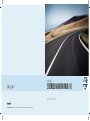 1
1
-
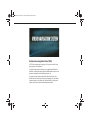 2
2
-
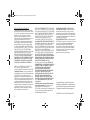 3
3
-
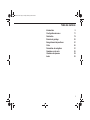 4
4
-
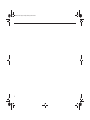 5
5
-
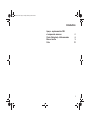 6
6
-
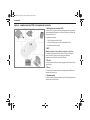 7
7
-
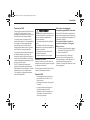 8
8
-
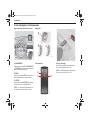 9
9
-
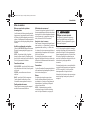 10
10
-
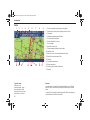 11
11
-
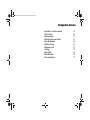 12
12
-
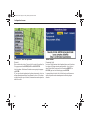 13
13
-
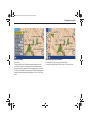 14
14
-
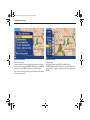 15
15
-
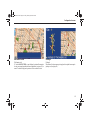 16
16
-
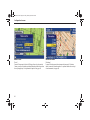 17
17
-
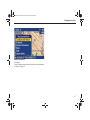 18
18
-
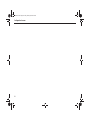 19
19
-
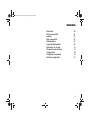 20
20
-
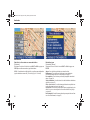 21
21
-
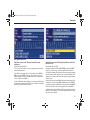 22
22
-
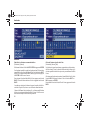 23
23
-
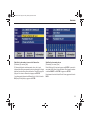 24
24
-
 25
25
-
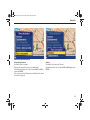 26
26
-
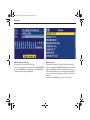 27
27
-
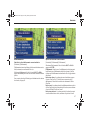 28
28
-
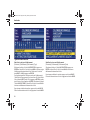 29
29
-
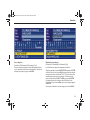 30
30
-
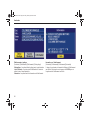 31
31
-
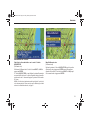 32
32
-
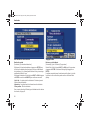 33
33
-
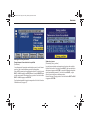 34
34
-
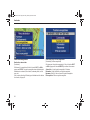 35
35
-
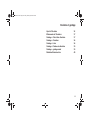 36
36
-
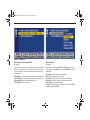 37
37
-
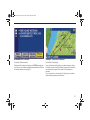 38
38
-
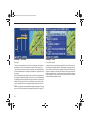 39
39
-
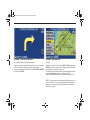 40
40
-
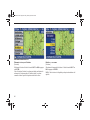 41
41
-
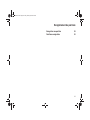 42
42
-
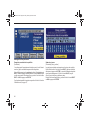 43
43
-
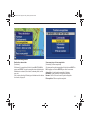 44
44
-
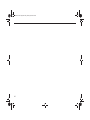 45
45
-
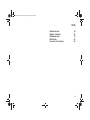 46
46
-
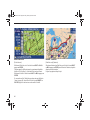 47
47
-
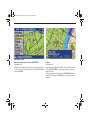 48
48
-
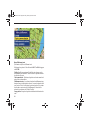 49
49
-
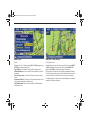 50
50
-
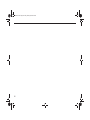 51
51
-
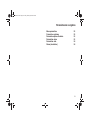 52
52
-
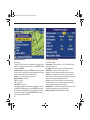 53
53
-
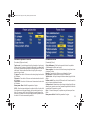 54
54
-
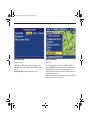 55
55
-
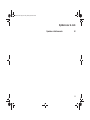 56
56
-
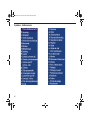 57
57
-
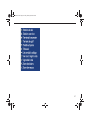 58
58
-
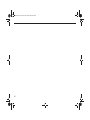 59
59
-
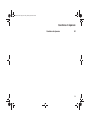 60
60
-
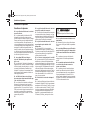 61
61
-
 62
62
-
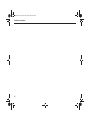 63
63
-
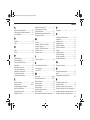 64
64
-
 65
65
-
 66
66
Volvo 2009 Système de Navigation Volvo (VNS) avec RTT
- Catégorie
- Navigateurs
- Taper
- Système de Navigation Volvo (VNS) avec RTT
- Ce manuel convient également à
Documents connexes
-
Volvo 2011 Manuel utilisateur
-
Volvo 2009 Late Système de Navigation Volvo (VNS) avec RTT
-
Volvo 2010 Système de Navigation Volvo (VNS) avec RTT
-
Volvo 2009 Late Système de Navigation Volvo (VNS) avec RTT
-
Volvo 2010 Système de Navigation Volvo (VNS) avec RTT
-
Volvo 2016 Système de Navigation Volvo (VNS) avec RTT
-
Volvo 2011 Late Système de Navigation Volvo (VNS) avec RTT
-
Volvo 2010 Système de Navigation Volvo (VNS) avec RTT
-
Volvo 2010 Système de Navigation Volvo (VNS) avec RTT
-
Volvo 2011 Late Système de Navigation Volvo (VNS) avec RTT